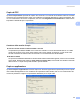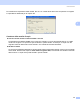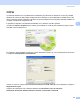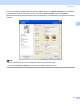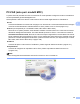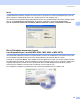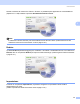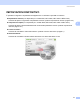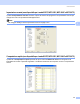Software User's Guide
Table Of Contents
- GUIDA SOFTWARE DELL’UTENTE
- Sommario
- Windows®
- 1 Stampa
- Uso del driver stampante Brother
- Funzioni
- Selezione del tipo di carta corretto
- Esecuzione simultanea delle operazioni di stampa, scansione e trasmissione fax
- Cancellazione di dati dalla memoria
- Controllo dello stato
- Impostazioni del driver stampante
- Accesso alle impostazioni del driver stampante
- Scheda Di base
- Scheda Avanzate
- Utilizzo di FaceFilter Studio di REALLUSION per la stampa di foto
- 2 Scansione
- Scansione di documenti tramite driver TWAIN
- Scansione di un documento utilizzando il driver WIA (Per Windows® XP/Windows Vista®)
- Scansione di un documento utilizzando il driver WIA (Per gli utenti di Windows Photo Gallery e Windows Fax e Scan)
- Utilizzo del tasto Scan (Per utenti USB)
- Utilizzo di ScanSoft™ PaperPort™ 11SE con OCR di NUANCE™
- Visualizzazione dei file
- Organizzazione degli elementi in cartelle
- Collegamenti rapidi ad altre applicazioni
- ScanSoft™ PaperPort™ 11SE con OCR consente di convertire l'immagine in un testo modificabile
- Importazione dei file da altre applicazioni
- Esportazione dei file in altri formati
- Disinstallazione di ScanSoft™ PaperPort™ 11SE con OCR
- 3 ControlCenter3
- 4 Scansione in rete (per i modelli con supporto di rete integrato)
- Prima di utilizzare la scansione in rete
- Utilizzo del tasto Scan
- Scansione a FTP (Per i modelli MFC-5890CN e MFC-6490CW)
- Scansione a FTP (per il modello MFC-6890CDW)
- Immissione di testo
- 5 Impostazione remota (non disponibile per i modelli DCP, MFC-250C, MFC-290C e MFC-297C)
- 6 Software PC-FAX Brother (solo per i modelli MFC)
- Invio PC-FAX
- Agenda Telefonica
- Ricezione PC-FAX (non disponibile per i modelli MFC-250C, MFC-290C e MFC-297C)
- 7 PhotoCapture Center™
- 8 Impostazioni del firewall (per gli utenti in rete)
- 1 Stampa
- Apple® Macintosh®
- 9 Stampa e invio di fax
- 10 Scansione
- 11 ControlCenter2
- 12 Scansione in rete (per i modelli con supporto di rete integrato)
- Prima di utilizzare la scansione in rete
- Utilizzo del tasto Scan
- Scansione a FTP (Per i modelli MFC-5890CN e MFC-6490CW)
- Scansione a FTP (per il modello MFC-6890CDW)
- Immissione di testo
- 13 Impostazione remota e PhotoCapture Center™
- Indice
- brother ITA
ControlCenter3
89
3
Invia 3
Il pulsante Invia consente di eseguire la scansione di un documento e inviarlo automaticamente come fax
dal PC usando il software Brother PC-FAX. (Vedere Invio PC-FAX apagina124.)
Per modificare le impostazioni del pulsante Invia, fare clic con il pulsante destro del mouse su Invia, quindi
fare clic su Configurazione ControlCenter. È possibile modificare le impostazioni Risoluzione,
Tipo di scansione, Dimensioni documento, Mostra interfaccia scanner, Luminosità e Contrasto.
Ricevi/Visualizza documenti ricevuti
(non disponibile per i modelli MFC-250C, MFC-290C e MFC-297C) 3
La funzione del software di ricezione PC-FAX di Brother consente di visualizzare e memorizzare i fax nel PC.
Viene installata automaticamente al momento dell'installazione del software MFL-Pro Suite.
Facendo clic sul pulsante Ricevi, viene attivata la funzione Ricevi di PC-FAX, che avvia la ricezione dei dati
fax dall'apparecchio Brother. Prima di utilizzare la funzione di Ricezione PC-FAX, è necessario selezionare
l'opzione di Ricezione PC-FAX dal menu del Pannello dei Comandi dell'apparecchio Brother. (Vedere
Esecuzione del software di ricezione PC-FAX Brother sul PC a pagina 140.)
Per configurare il software di ricezione PC-FAX, vedere Impostazione del PC apagina140.